Olá, cliente JACAD, tudo bem? Este guia fornece todas as instruções necessárias para o cadastro de dispensas no sistema. Boa leitura!
ÍNDICE
- 1. INTRODUÇÃO
- 2. ACESSO A TELA DE DISPENSA
- 3. CADASTRO DE DISPENSA
- 4. DISCIPLINAS FORA DA GRADE
- 5. DISPENSA DA DISCIPLINA NA MATRÍCULA
- 6. CONCLUSÃO
1. INTRODUÇÃO
O recurso de Dispensas tem como objetivo registrar o aproveitamento de disciplinas cursadas em outras instituições de ensino.
O sistema JACAD disponibiliza dois formatos de tela para o gerenciamento de dispensas, possibilitando o cadastro individual, em lote e o registro de disciplinas fora da grade curricular.
Além disso, o sistema permite o lançamento de dispensas diretamente na matrícula do aluno, essa funcionalidade comumente utilizada por escolas de Ensino Fundamental e Médio, especialmente em casos em que o aluno é dispensado da disciplina de Educação Física por motivos de saúde.
É importante destacar que essa forma de dispensa é independente das telas específicas de dispensa, possuindo resultados distintos e não compartilhando dados entre si.
Este documento apresenta as orientações necessárias para o uso adequado desses recursos, detalhando cada etapa do cadastro, manutenção e gestão de dispensas no sistema.
Sendo assim, te convido a conferir a documentação, vamos lá?
2. ACESSO A TELA DE DISPENSA
A tela de dispensa é acessada pela tela cadastro do aluno, sendo possível ser acessada de duas formas:
ACESSO A: Acesse o menu Cadastro e clique em Aluno. Figura 1
Figura 1
ACESSO B: Clique no menu de acesso rápido Aluno.
Figura 2
3. CADASTRO DE DISPENSA
O cadastro de dispensa no sistema JACAD pode ser feito por meio de duas interfaces disponíveis, conforme a preferência do usuário. Ambas oferecem os recursos necessários para configurar corretamente as dispensas.
Recomendamos que a instituição escolha uma das interfaces para centralizar sua utilização. Portanto, neste documento serão apresentadas as Telas de Cadastro de Dispensa e Disciplinas Fora da Grade e Cadastro de dispensa (Em Lote) e Disciplina Fora da Grade.
3.1. Tela de cadastro de dispensa
Neste recurso a dispensa ocorre quando o aluno terá em sua grade uma disciplina já cursada, ou devido a uma transferência ou por diplomação em outro curso, sendo que a disciplina não necessariamente possua a mesma identificação, mas tendo a mesma ementa. Podendo então a disciplina a ser cursada ser dispensada da grade, utilizando a mesma nota e frequência da disciplina já cursada.
Na tela de Cadastro de Aluno, é possível registrar dispensas de disciplinas. Para isso, selecione o aluno, escolha o curso de ingresso e clique em Dispensas.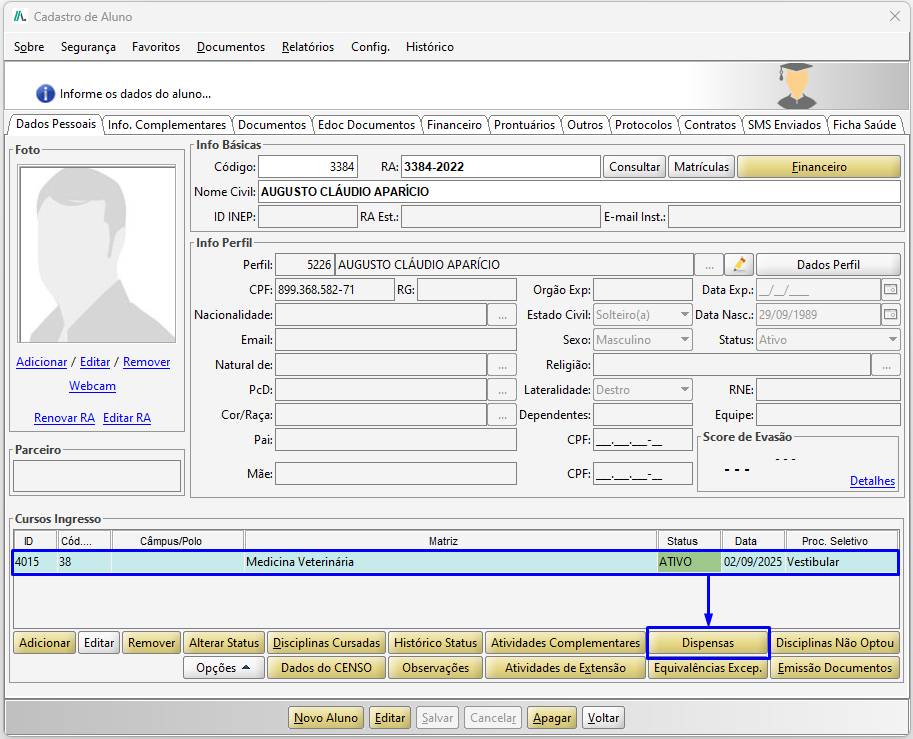
Figura 3
Dados na Tela
- Painel Grade de Disciplinas do Curso: Apresenta a lista de todas as disciplinas cadastradas na matriz curricular do curso ingresso do aluno;
- Painel Dados da Dispensa: Apresenta os dados da dispensa do aluno para a disciplina selecionada;
Para realizar a dispensa, selecione a disciplina com a situação Pendente e preencha as seguintes informações:
Tipo Dispensa: Opcional. Apresenta a classificação da dispensa;
Instituição de Origem: Onde o aluno cursou a disciplina, ou curso que originou a dispensa (instituição externa);
Curso de Origem: Opcional. Curso no qual a disciplina foi cursada originalmente.
Disciplina 1: Aqui são preenchidos todos os dados da disciplina que o aluno cursou em outra instituição originando a dispensa. Os dados preenchidos neste painel serão levados para o Histórico Escolar (Nota, Frequência, Ano);
Disciplina 2, Disciplina 3, Disciplina 4: Utilizadas para adicionar mais disciplinas que comprovam que o aluno está apto a dispensar a disciplina do seu curso ingresso. Estes dados não são somados ou levados a Histórico Escolar (opcional);
Seguem os campos para preenchimento:
Disciplina: Nome da disciplina cursada anteriormente.
Avaliação: Critério utilizado para registrar o resultado da disciplina (opções: Por Nota ou Por Conceito).
Nota / Conceito: Campo para informar o valor obtido na disciplina cursada.
Frequência: Percentual de presença registrado na disciplina cursada anteriormente.
C.H (Carga Horária): Carga horária total da disciplina que está sendo dispensada.
Ano: Ano em que a disciplina foi cursada.
Professor: Nome do docente responsável pela disciplina cursada na instituição de origem.
Titulação: Titulação do professor responsável (ex.: Mestre, Doutor, entre outros).
Titulação do Diploma: Titulação do professor responsável, para apresenta no diploma (Especializado, Graduado, Mestre e Doutor).
Observações: Campo aberto para observações quanto a dispensa(opcional).
Para finalizar clique no botão Salvar.
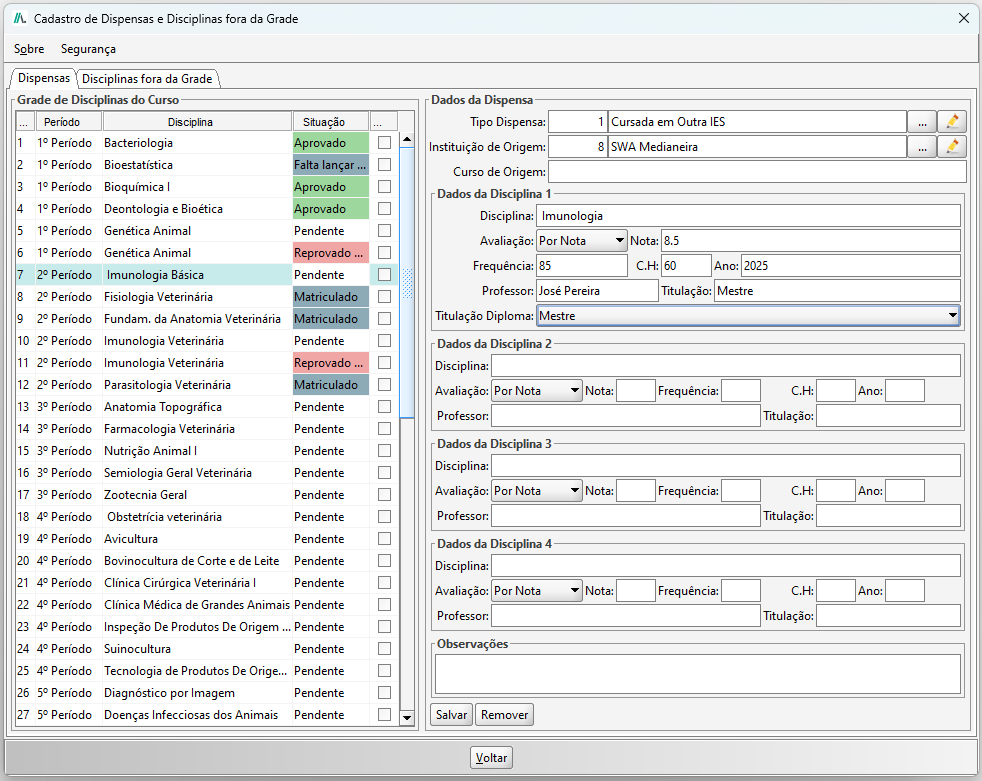
Figura 4
Assim, será inserida a dispensa para o aluno na disciplina.
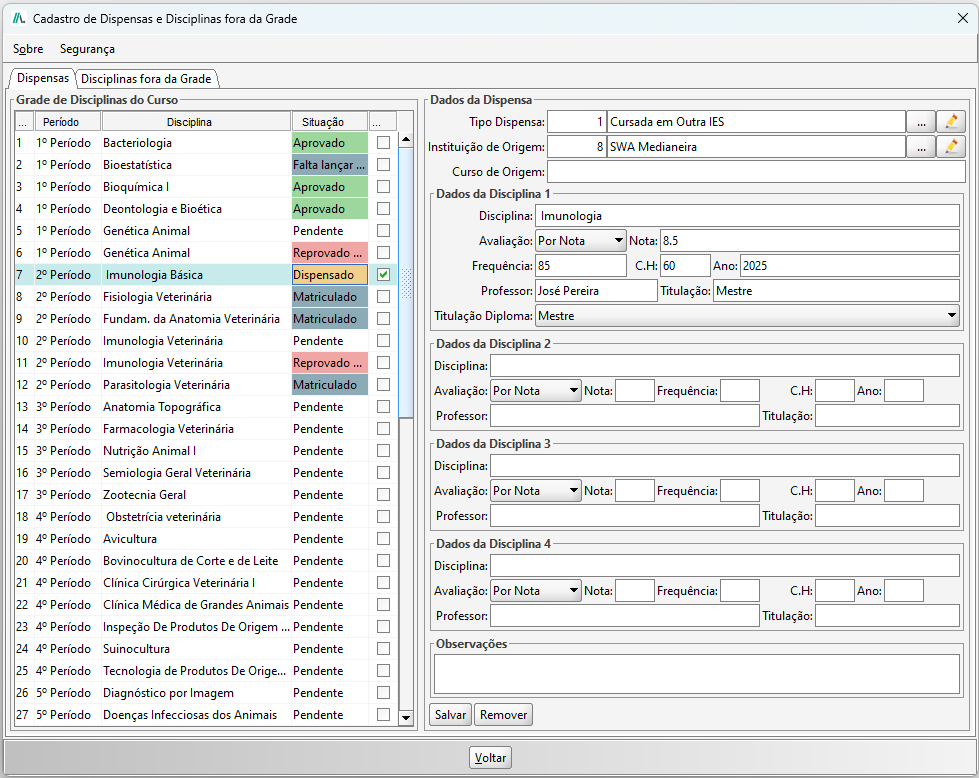
Figura 5
3.2. Cadastro de dispensa em lote
Acesse o menu Preferências, navegue até Configurações, clique em Acadêmicas e em Acadêmico, clique na aba Config. Diversas e marque a opção Utilizar nova tela de Cadastro de Dispensa.
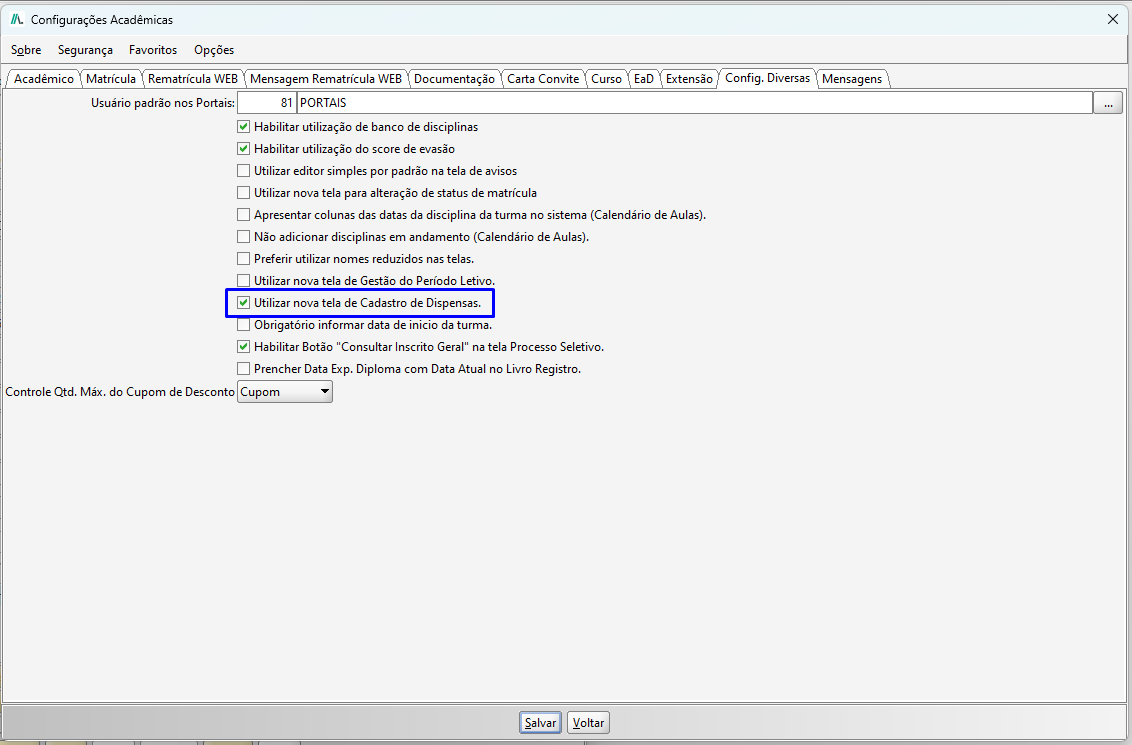
Figura 6
Na tela de Cadastro de Aluno, é possível registrar dispensas de disciplinas. Para isso, selecione o aluno, escolha o curso de ingresso e clique em Dispensas.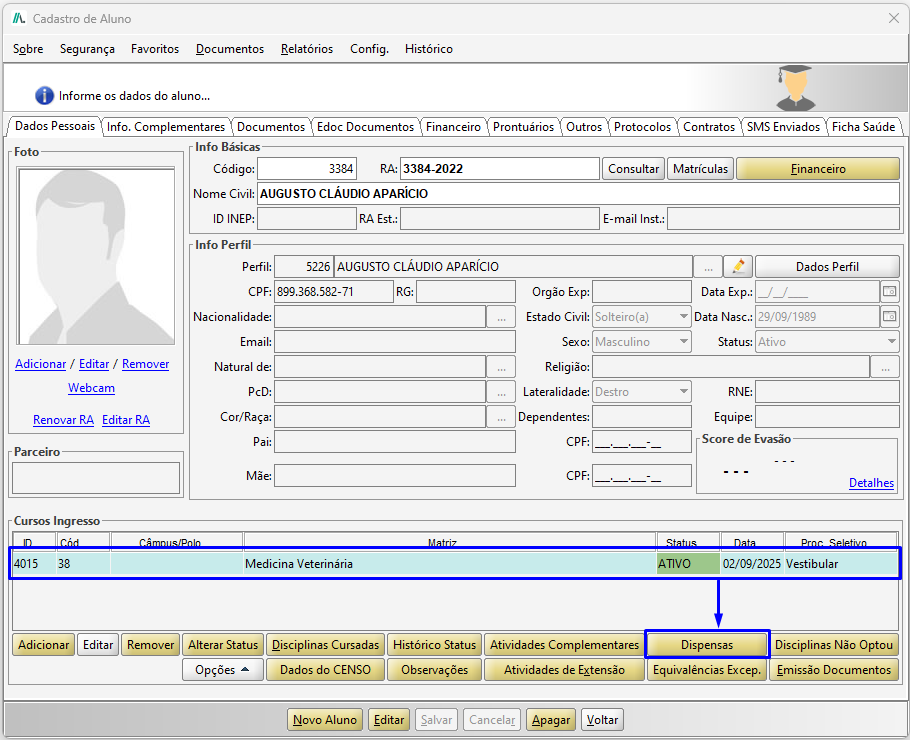
Figura 7
Ao abrir a tela Cadastro de Dispensa (Em Lote) e Disciplinas Fora da Grade, na aba Dispensas são exibidas somente as disciplinas que o aluno possui com situação pendente, ou seja, aquelas que ainda não foram cursadas.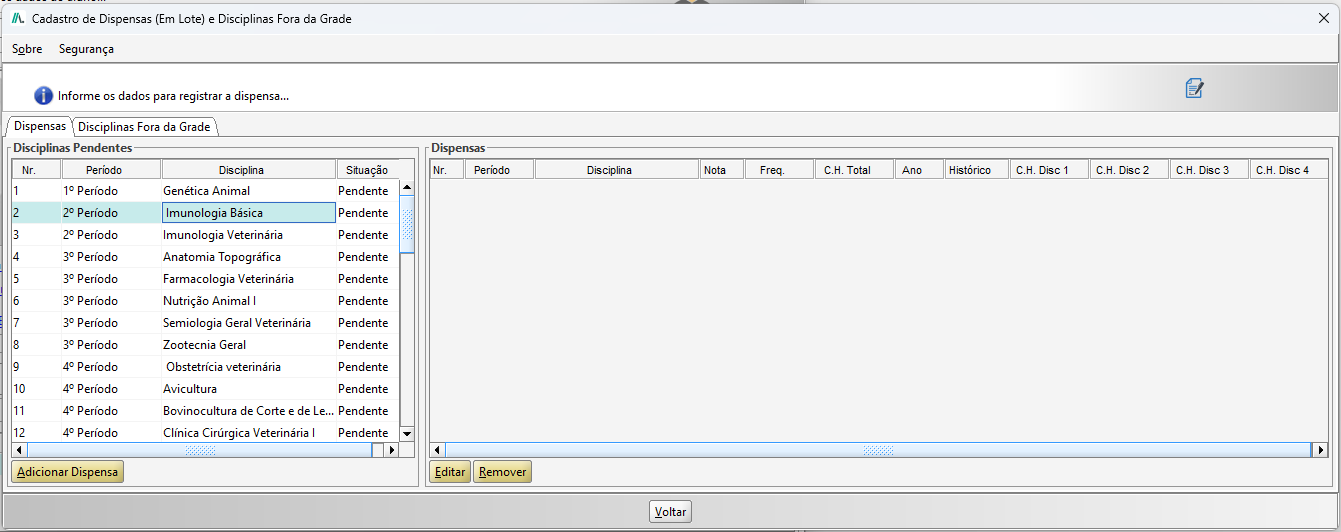
Figura 8
Selecione uma ou mais disciplinas e clique no botão Adicionar Dispensa.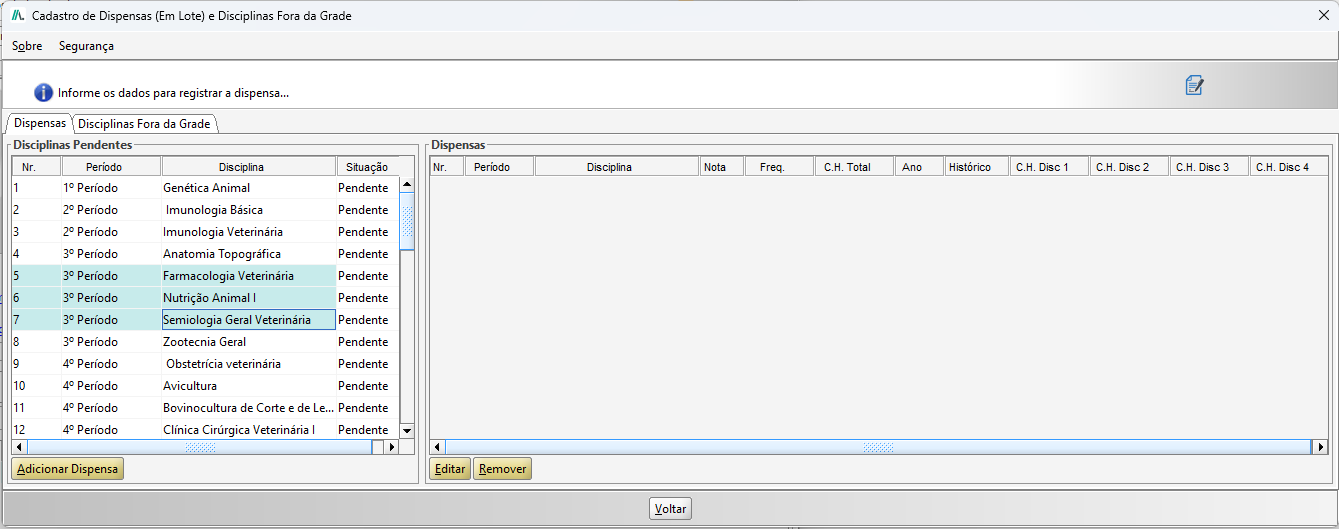
Figura 9
A tela de Cadastrar Dispensas em Lote possui uma tabela com todas as disciplinas selecionadas na tela anterior e todos os campos necessários para realizar o cadastro de uma dispensa.
Na tabela os campos de Disciplina Dispensa, Curso, Professor, Titulação, Nota, Frequência, C.H. e Ano são editáveis, permitindo ao usuário informar os dados da dispensa uma por uma, se assim ele desejar.
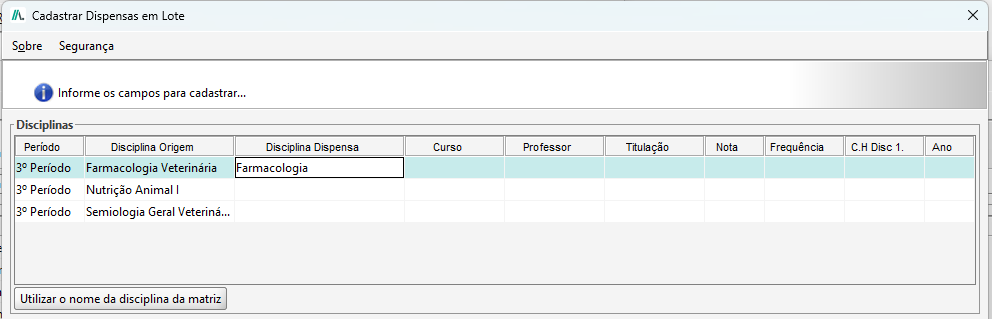
Figura 10
Porém, se nada for informado para as disciplinas na tabela, o usuário poderá utilizar os campos da área Dados Comuns para cadastrar esses campos nas dispensas para todas as disciplinas listadas na tabela.
Por exemplo: se no campo Curso Origem for cadastrado Medicina Veterinária, este valor será utilizado no cadastro das dispensas para as disciplinas Farmacologia Veterinária, Nutrição Animal I, Semiologia Geral Veterinária. Porém, se na disciplina Farmacologia Veterinária for informado Zootecnia na coluna Curso da tabela, a dispensa desta disciplina será cadastrada como Zootecnia para o curso de origem e não com Medicina Veterinária informado no campo Curso Origem da área Dados Comuns.
O sistema dá prioridade para os valores cadastrados na tabela quando realizar o cadastro de dispensas e somente se não existir nada informado ele usará os valores informados na área Dados Comuns.
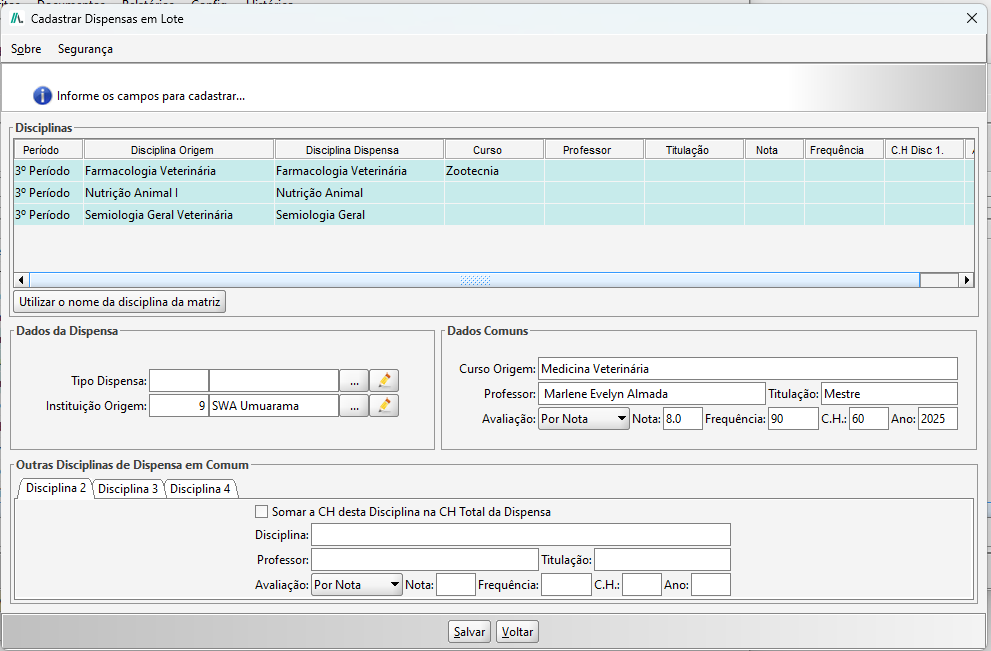
Figura 11
Ao clicar em salvar, as dispensas serão cadastradas e o sistema irá atualizar as disciplinas cursadas do aluno. Essas dispensas serão então apresentadas na tabela Dispensas da tela principal do Cadastro de Dispensas Em Lote. Nessa tabela são apresentados os principais campos de todas as disciplinas dispensadas do curso ingresso do aluno.
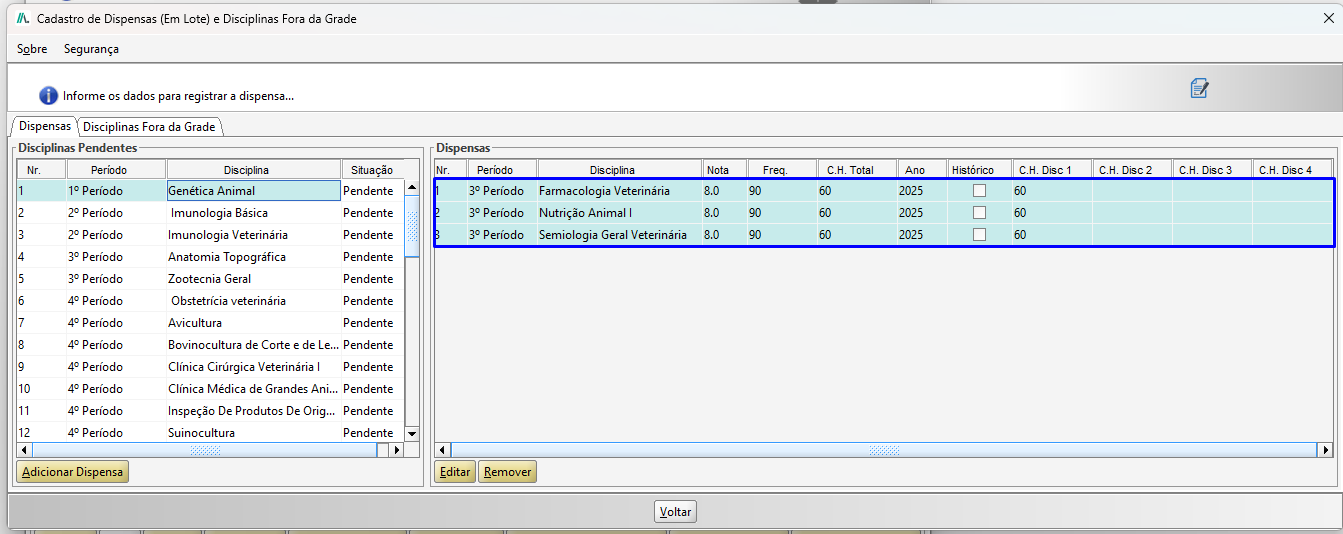
Figura 12
Ao selecionar uma dispensa e clicar em Editar, será apresentada a tela Editar Dispensa.
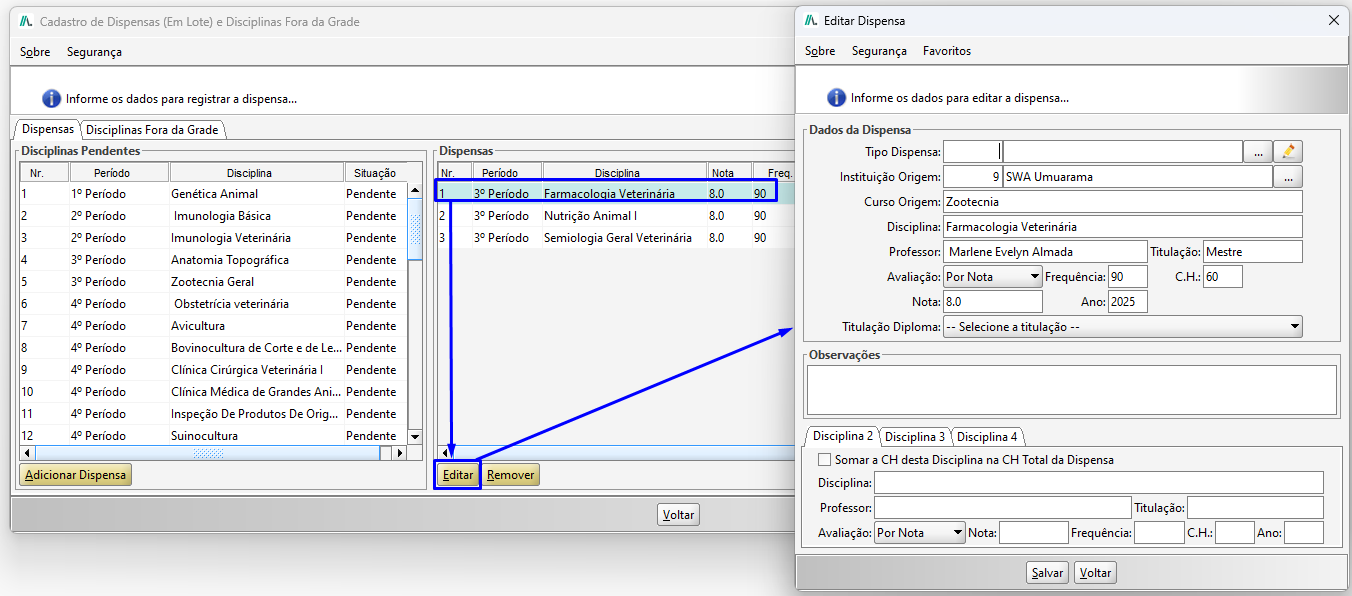
Figura 13
Ao selecionar uma ou mais dispensas e clicar em Remover, todas as dispensas selecionadas serão removidas assim como o cadastro de histórico de disciplina cursada para as dispensas. O sistema irá então atualizar o histórico de disciplinas cursadas e as dispensas removidas serão novamente apresentadas na tabela Disciplinas Pendentes.
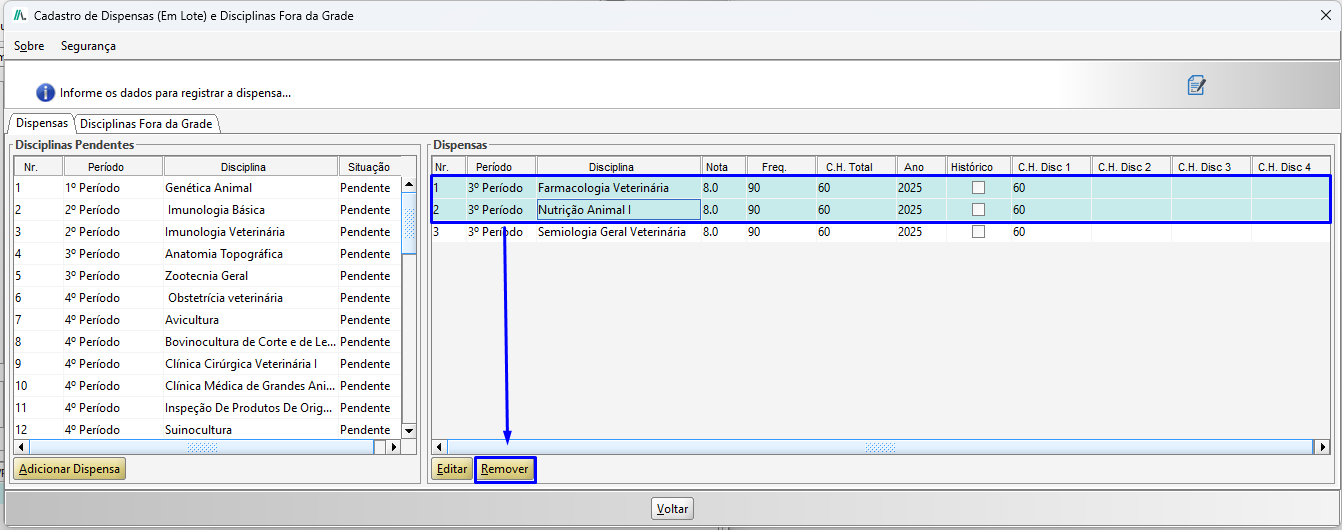
Figura 14
4. DISCIPLINAS FORA DA GRADE
As Disciplinas Fora da Grade representam componentes que o aluno cursou em outra instituição, mas que não existem na grade do curso atual. Esse registro garante que o histórico acadêmico reflita todos os estudos realizados pelo aluno, mesmo que as disciplinas não façam parte da matriz curricular da instituição, sendo mais utilizado por colégios.
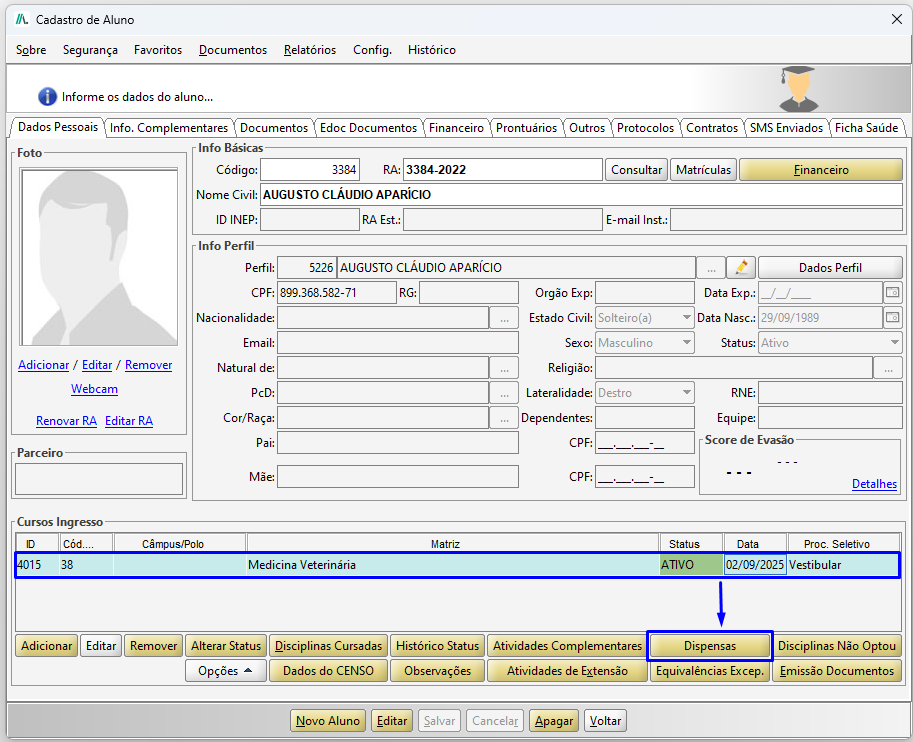
Figura 15
Tanto na tela atual de Dispensa (figura 16) quanto na nova versão (figura 17), é possível acessar a aba Disciplinas Fora da Grade, onde podem ser registradas as disciplinas cursadas pelo aluno em outra instituição e que não possuem correspondência na grade curricular vigente.
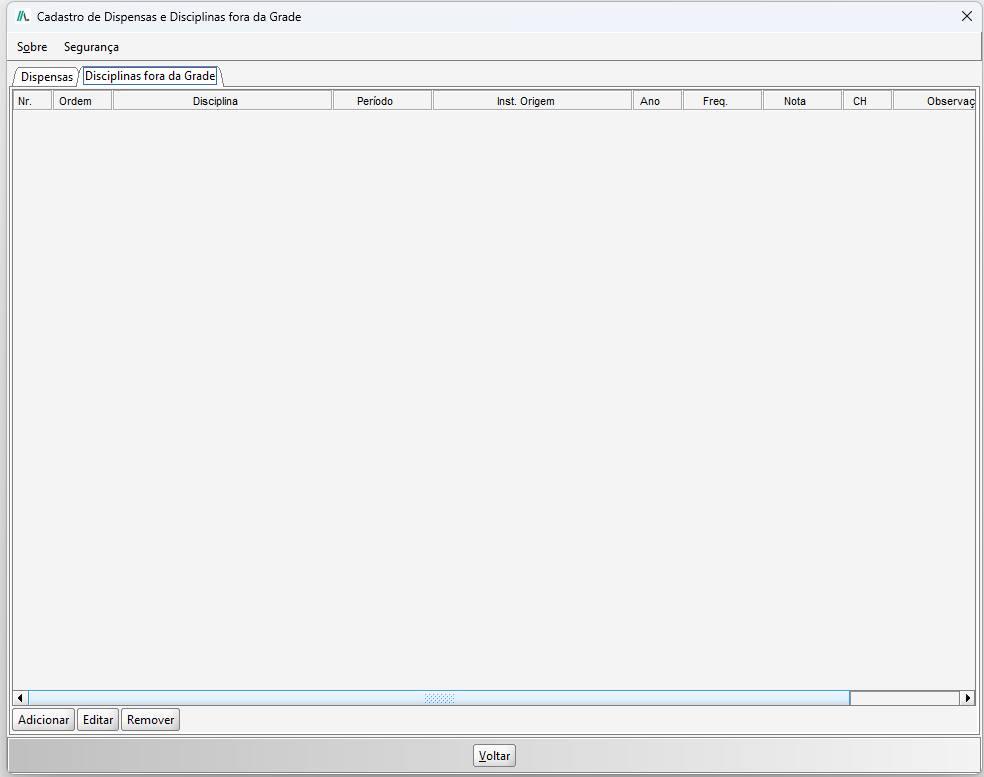
Figura 16
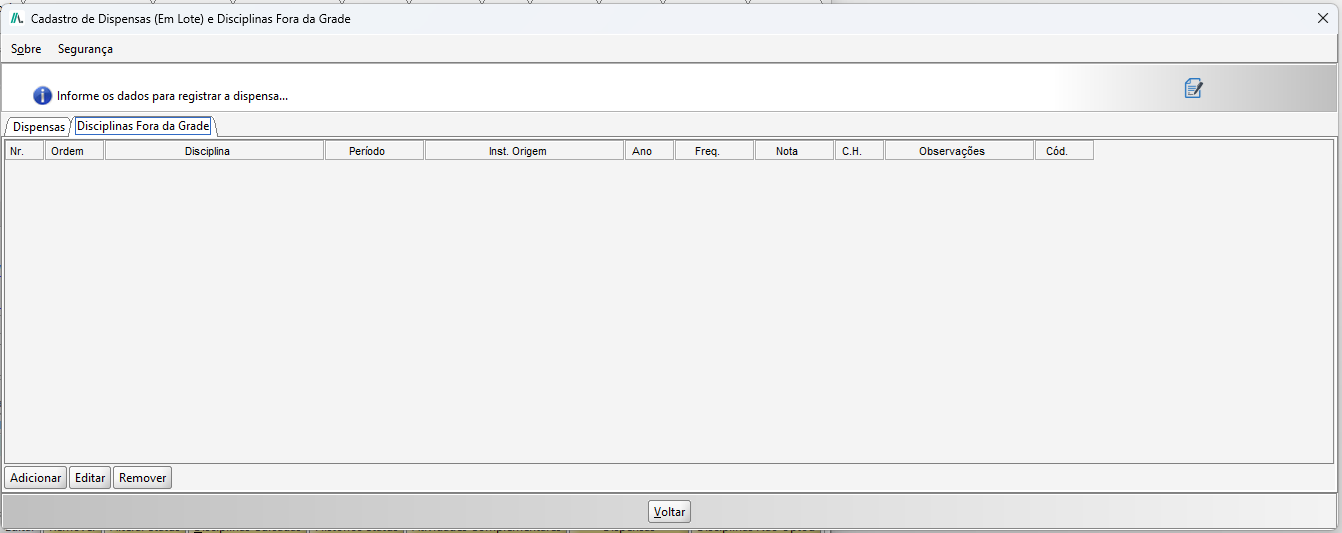
Figura 17
Será aberta a tela de Disciplina de Fora da Grade, com os seguintes campos para preenchimento:
Disciplina: Campo para informar o nome da disciplina cursada na instituição de origem.
Instituição Origem: Identifica a instituição onde o aluno cursou a disciplina.
Período: Informe o período a ser associada a disciplina.
Avaliação: Define o tipo de avaliação utilizada na disciplina, podendo ser Por Nota ou Por Conceito.
Nota / Conceito: Campo para informar o valor obtido na disciplina cursada.
Frequência: Percentual de presença do aluno na disciplina cursada.
C.H.: Carga horária total da disciplina.
Ano: Ano em que a disciplina foi cursada.
Ordem: Indicar a ordem de exibição da disciplina.
Professor: Nome do professor responsável pela disciplina na instituição de origem.
Titulação: Titulação do professor informado (por exemplo: Especialista, Mestre, Doutor).
Titulação Diploma: Titulação do professor para o diploma.
Complementariedade: Opcional. Informe a complementariedade (Formação Geral Básica, Parte Flexível Obrigatória, entre outras).
Observações: Espaço livre para registrar informações adicionais.
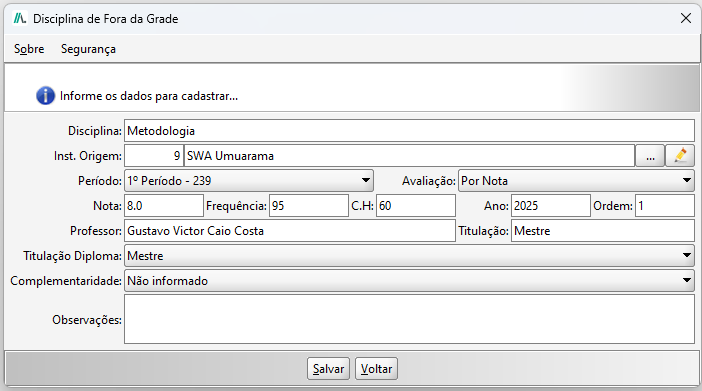
Figura 18
5. DISPENSA DA DISCIPLINA NA MATRÍCULA
Comum em instituições de Ensino de nível Fundamental e Médio.
|
Este recurso é utilizado para dispensa de aluno em determinada disciplina onde ele está matriculado e por algum motivo deve ser dispensado da disciplina na matricula no período letivo em questão, como por exemplo alunos do ensino fundamental ou médio que estão dispensados de cursar a disciplina de Educação Física ou de Ensino Religioso durante determinado período letivo, por motivos legais ou de saúde.
Pré-requisito: O aluno deve estar matriculado na disciplina que será dispensada.
Passos para realizar esta dispensa:
- Acessando a tela de matrícula do aluno;
- Selecionando a disciplina a ser dispensada;
- clicar no botão Dispensar;
- Informar uma data e uma descrição.
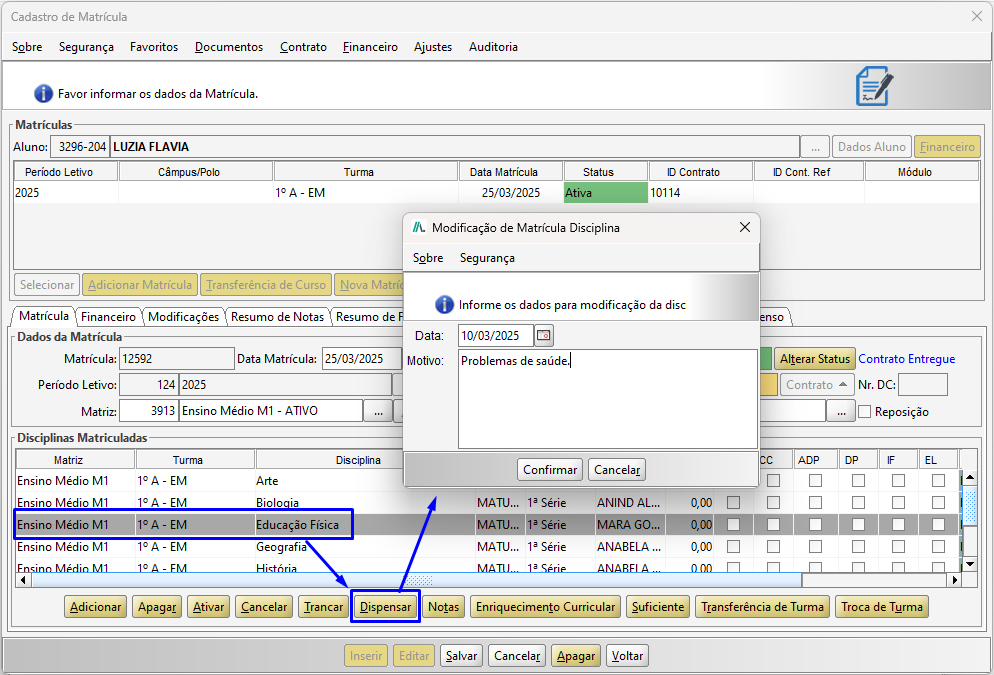
Figura 19
Logo após deve ser informado a média do aluno na disciplina.
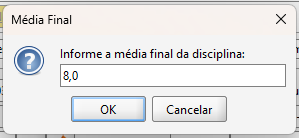
Figura 20
A disciplina fica dispensada com a nota informada acima.

Figura 21
6. CONCLUSÃO
Chegamos ao final deste guia sobre o cadastro de dispensas. Esperamos que este material tenha sido útil para auxiliá-lo na configuração dessa funcionalidade. Em caso de dúvidas ou necessidade de suporte, fique à vontade para consultar nossa base de conhecimento ou entrar em contato com nossa equipe de suporte técnico.
Agradecemos por confiar no JACAD e desejamos muito sucesso na gestão da sua instituição.
Até breve! ❤
Este artigo foi útil?
Que bom!
Obrigado pelo seu feedback
Desculpe! Não conseguimos ajudar você
Obrigado pelo seu feedback
Feedback enviado
Agradecemos seu esforço e tentaremos corrigir o artigo